如何关闭win10错误报告? win10关闭Windows错误报告的方法
时间:2025-02-15 16:18:54 352浏览 收藏
学习知识要善于思考,思考,再思考!今天golang学习网小编就给大家带来《如何关闭win10错误报告? win10关闭Windows错误报告的方法》,以下内容主要包含等知识点,如果你正在学习或准备学习文章,就都不要错过本文啦~让我们一起来看看吧,能帮助到你就更好了!
Win10系统烦人的错误报告弹窗,如何彻底关闭?许多Win10用户都深受其扰,本文将提供详细步骤,帮助您快速禁用Windows错误报告。

关闭Win10错误报告的步骤:
- 打开运行窗口: 按下键盘上的“Win+R”组合键,输入“
services.msc”并点击“确定”。
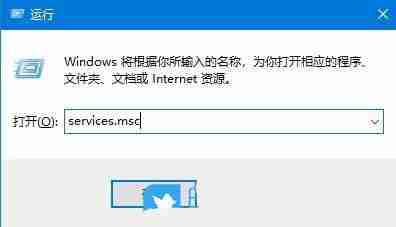
- 找到错误报告服务: 在服务窗口中,找到“Windows Error Reporting Service”项。
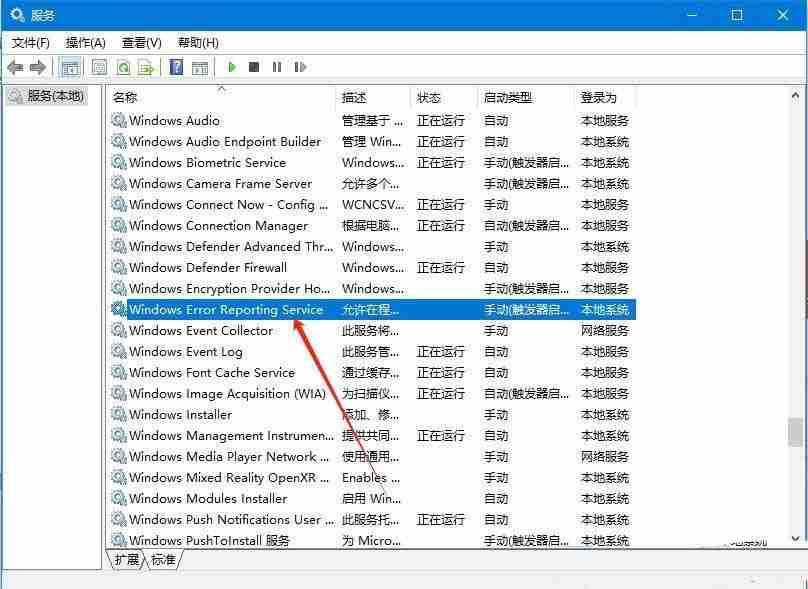
- 禁用服务: 双击该项,在弹出的属性窗口中,将“启动类型”更改为“禁用”,并点击“停止”按钮,最后点击“应用”和“确定”保存设置。
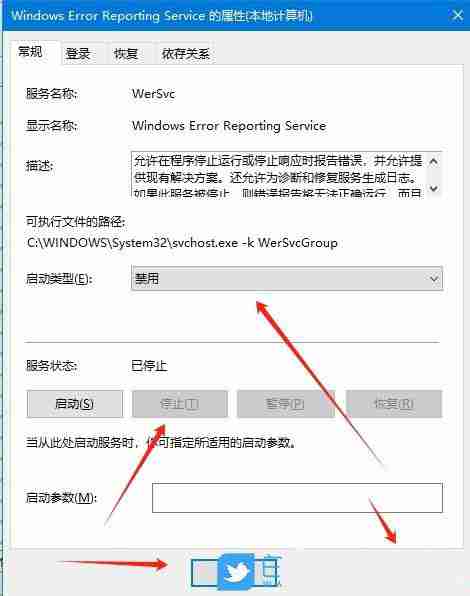
- 重启电脑: 完成以上步骤后,重启您的电脑以使更改生效。
重要提示: 禁用错误报告虽然能消除弹窗,但也会阻止微软收集错误信息,这可能会影响到系统问题的修复和未来更新的改进。 建议您权衡利弊,谨慎操作。如有需要,您可以随时恢复该服务。 在修改系统设置前,建议您备份重要数据,以防意外情况发生。
以上就是本文的全部内容了,是否有顺利帮助你解决问题?若是能给你带来学习上的帮助,请大家多多支持golang学习网!更多关于文章的相关知识,也可关注golang学习网公众号。
相关阅读
更多>
-
501 收藏
-
501 收藏
-
501 收藏
-
501 收藏
-
501 收藏
最新阅读
更多>
-
429 收藏
-
451 收藏
-
130 收藏
-
469 收藏
-
455 收藏
-
218 收藏
-
118 收藏
-
203 收藏
-
120 收藏
-
277 收藏
-
296 收藏
-
434 收藏
课程推荐
更多>
-

- 前端进阶之JavaScript设计模式
- 设计模式是开发人员在软件开发过程中面临一般问题时的解决方案,代表了最佳的实践。本课程的主打内容包括JS常见设计模式以及具体应用场景,打造一站式知识长龙服务,适合有JS基础的同学学习。
- 立即学习 543次学习
-

- GO语言核心编程课程
- 本课程采用真实案例,全面具体可落地,从理论到实践,一步一步将GO核心编程技术、编程思想、底层实现融会贯通,使学习者贴近时代脉搏,做IT互联网时代的弄潮儿。
- 立即学习 516次学习
-

- 简单聊聊mysql8与网络通信
- 如有问题加微信:Le-studyg;在课程中,我们将首先介绍MySQL8的新特性,包括性能优化、安全增强、新数据类型等,帮助学生快速熟悉MySQL8的最新功能。接着,我们将深入解析MySQL的网络通信机制,包括协议、连接管理、数据传输等,让
- 立即学习 500次学习
-

- JavaScript正则表达式基础与实战
- 在任何一门编程语言中,正则表达式,都是一项重要的知识,它提供了高效的字符串匹配与捕获机制,可以极大的简化程序设计。
- 立即学习 487次学习
-

- 从零制作响应式网站—Grid布局
- 本系列教程将展示从零制作一个假想的网络科技公司官网,分为导航,轮播,关于我们,成功案例,服务流程,团队介绍,数据部分,公司动态,底部信息等内容区块。网站整体采用CSSGrid布局,支持响应式,有流畅过渡和展现动画。
- 立即学习 485次学习
